GAMO2公式からBE2BTが発売!
beatmania IIDX ULTIMATE MOBILE (以下、UM) はスマホ専用で配信されているアプリです。
月額 980円(税込) のアルティメットサービスに加入すると、アーケード最新作 CastHourの新曲もプレイできます。
また、オートプレイでの譜面確認や、スコアビューワーによるACデータの確認ができます。
ゲームルールは通常のbeatmania IIDXと同じですが、
- シングルプレイのみ対応
- ハイスピードが緑数字300まで
- 打鍵はタップ操作 or エントリーモデルコントローラ
- 接続がbluetoothに限られるため、他のコントローラが使用不可
という特徴があり、ACやINFINITASと比較すると制約事項が多いです。
この度、発売されたBE2BT は、既存のコントローラをbluetooth接続できるようにするデバイスです。
これにより、従来では出来なかったエントリーモデル以外のコントローラでUMがプレイ可能となりました。
そこで今回は、このBE2BTを早速入手しましたので、使用感等をレビューしていきたいと思います。
BE2BT の概要
- 製品価格: 3900円(税込)
- 発売サイト: GAMO2 ONLINE SHOP
- 商品ページはこちら
- 注文から2日〜3日で発送(実際の流れは後述)
対応コントローラ
- INFINITASモード対応のDAOコン
- PHOENIXWAN (新・旧)
- プレミアムモデルコントローラ
INFINITASでゲームパッド接続が設定不要なコントローラは基本動作できると思います。
プロフェッショナルモデルコントローラは、後日ファームウェアアップデートにより対応とありますが、ひょっとしたら使えるかも?
情報お持ちの方、コメントいただけると嬉しいです。
旧DAOコンの場合は、入出力基盤の入れ替えをすればいけるかもしれません。
PS2専用公式コントローラは、使用できません。
BE2BTの外観・使い方
外観
こんな感じです。大体USBメモリと同じぐらいのサイズです。
PHOENIXWANと並べるとこんな感じ。
外箱の梱包状態はこんな感じ。質感の良い外箱で、iphoneの外箱と似たような質感で高級感はありました。
使い方
- BE2BTのメス側(写真右側)に、コントローラのUSBを差し込む。(赤色じゃない方)
- BE2BTのオス側(写真左側)に5V電源を供給する。
- スマホのUMを起動する。
- 自動接続され、プレイが可能になる。
bluetooth接続の設定がなく、自動接続であるため、UM以外での使用は出来なさそうです。
5V給電の方法とおすすめグッズ
5V電源の供給方法は、
- パソコンなど電源が入っている機器のUSBポートにつなぐ(USBハブは使用しない)
- スマホ充電用などのACアダプタに繋ぐ。(延長ケーブル必須)
- モバイルバッテリーに繋ぐ。
のいずれかで対応可能です。
私は、いちいちパソコンを起動したくなかったので、ACアダプタ+延長ケーブルを使用しています。
常設しているコントローラの場所を動かさずに配線できるようにしました。
ACアダプターは電流容量必要ないので、12Wの安いやつです。
USBケーブルは、電源用じゃなくてもいいのですが、赤色で識別したかったのでこういうのを使ってます。長さは環境に応じて、長いやつ使った方がいい場合もあるかと思います。
もし、スマホ充電と使い回しをする場合はこちらがおすすめです。
最大電流 2.4Aなので、それなりに充電できます。家でよく使っており、私も3個ぐらい買って愛用しています。
注文時の注意事項
単品だと送料がかかります。
5000円以上で無料になるので、私はターンテーブル用ステッカー2枚を合わせて購入しました。
商品ページはこちら
あと、1個で十分です。UMがDPに対応していないので、2個同時に使えません。(あやうく買いそうになりました。)
BE2BT 購入〜手元届くまで
- 2022年3月23日に注文(16:02)
- 同日、銀行振込にて入金
- 同日、入金確認メール受信(19:29)
- 2022年3月25日発送通知メール(17:50)
- 2022年4月2日受取
注文してから約10日後に受け取りとなりました。
発送は国際郵便で、日本郵政から届きます。詳細な流れも参考に掲載しておきます。
※ 最寄りの郵便局は身元特定防止のため割愛しています。
実際にプレイした感想
動作環境
- iphone13 Pro (6.1インチディスプレイ)
- PHOENIXWAN (旧)
- 27インチ4Kディスプレイ LGエレクトロニクス 27UD59-B
- Apple公式 Lightning – Digital AVアダプタMD826AM/A
スマホ単体でのプレイ
遅延はそれなりに発生していますが、UM側の判定調整でなんとかなります。
ざっくりこれぐらいの判定で落ち着いてきました。まだ追い込む余地はあります。
画面が小さいので違和感がすごくあります。
テストプレイの感触はこんな感じ。
HDMIによるミラーリングでのプレイ
明らかに遅延が大きくなっており、コントローラーを操作してから、ワンテンポ遅れて画面表示されます。
画面の上部を見ながらのプレイだと設定で誤魔化すことはできますが、判定ラインを見ながらプレイすると、気になって仕方がありませんでした。
有線接続でこの遅延なので、無線接続だと更にひどくなると思います。
なので、大画面でプレイしたい人は大きめのタブレットで使用することを推奨します。
ただ、この為に新しくタブレットを購入するならば、安価なパソコンを購入してINFINITASでプレイした方が環境は良いです。
未検証事項
- REGZA 43Z730Xでのプレイ
- 連皿の応答性 (灼熱 beach side bunnyでどうなるか)
- 同時押しの応答性 (AA(A)でどうなるか)
これらについては、引き続き検証したいと思います。
BE2BT をおすすめしたい人
本当にどうしてもUMをプレイしたい人
オススメします。
ただ、該当しそうな人って、Fire Beat (A) のUM版譜面をプレイしたい人ぐらいしか思いつかないです…。
※AC版とUM版では譜面が異なっており、UM版の方が皿が多いです。
INFINITAS環境が揃っている人
基本的にオススメしません。圧倒的にINFINITASの方がやりやすいです。
UMでどうしてもプレイしたい楽曲がある人は、購入してもいいかもしれませんが、ACでプレイした方がいいと個人的には思います。
INFINITAS環境をこれから揃えたい人
- 将来に向けて、ちょっとずつINFINITAS環境を揃えたい。
- ノートパソコンがない。
- 初期投資を抑えてbeatmaniaを始めたい。
という人にはオススメです。
ただし、高価なコントローラを購入することになるので、ガッツリプレイするぞ!っていう強い意志がなく、軽く触ってみたいって人にはオススメしません。
なぜならば、エントリーコントローラでも同等の練習ができ、コスト的にはこちらの方が安価に抑えられます。
また、beatmaniaIIDXに少し触れてみたい。という完全な初心者の場合、アーケード版でプレイした方が安価です。
旅行先のホテルでIIDXをプレイしたい人
オススメしません!
観光を優先しましょう。
特にパートナーと一緒に旅行する場合、見限られるリスクがあり危険です。一緒に旅を楽しむようにしましょう。
出張先でどうしてもIIDXをプレイしたい人
オススメできるかもしれません。
宿泊先の近隣にIIDXのあるゲーセンがなく、長期滞在する場合は、コントローラ、BE2BT、電源ケーブルを持ち込めばプレイできます。
- コントローラが荷物としてすごく邪魔
- テーブルが小さくてコントローラが安定しないリスクがある。
- 隣の部屋からクレームが入る
などのリスクがあるため、よほどのことがない限りは、やはりオススメしません。
個人的な感想
珍しいガジェットみたいな感じで購入はしたものも、理想的なINFINITAS 環境が揃っちゃってるので、あまり使わなさそう。
結論:お金を貯めてINFINITASをプレイしよう!
UMで神アプデが入れば別なのですが、現状の環境ではそうガッツリプレイすることも無いでしょう…
何か、こんな使い方あるよーとか、あれば記事やTwitterでコメントいただけると嬉しいです。